VMware을 이용하여 가상 머신을 생성하다 보면은 해당 가상머신에서 인터넷을 연결할 수 없는 상황이 발생할 때가 있습니다. 그 중에서도 IP주소가 MAC주소가 일치하는지 확인하였는데도 연결이 안되는 경우가 있습니다. 제가 많이 겪었던 문제 중 하나인데, 해당 문제의 해결방법을 알아보도록 하겠습니다.
윈도우를 기준으로 설명하겠습니다.
어댑터 공유 설정하기
제어판 – 네트워크 및 인터넷 – 네트워크 및 공유 센터 – 어댑터 설정 변경으로 이동해 주세요.
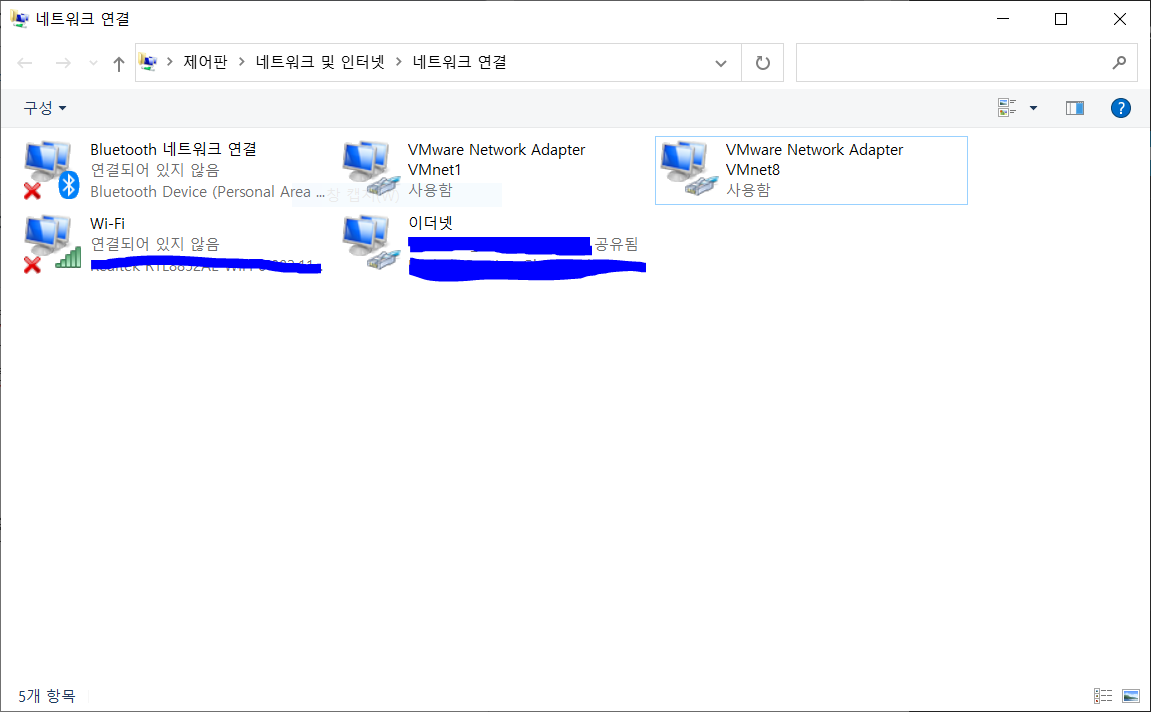
그럼 위와 같은 화면을 볼 수 있습니다. 이때, 현재 인터넷에 연결되어 있는 어댑터를 우클릭하여 속성으로 들어가 주세요. 저의 경우 이더넷 입니다.
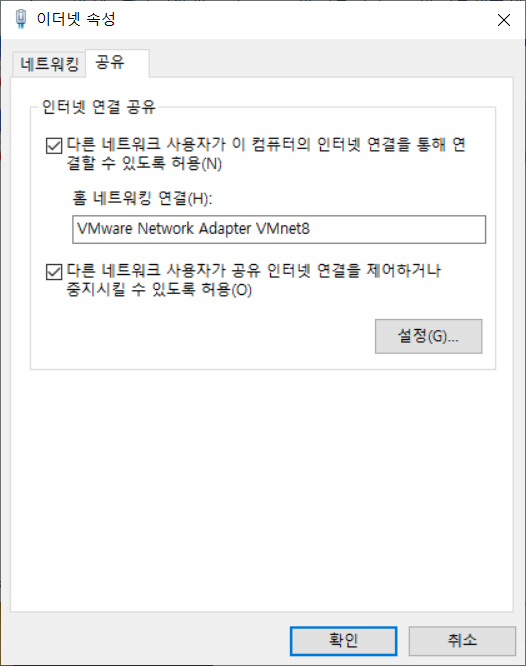
공유 탭으로 가주시면 다른 네트워크 사용자가 이 컴퓨터의 인터넷 연결을 통해 연결할 수 있도록 허용 메뉴가 체크 해제되어 있을 것입니다. 위의 사진처럼 체크해 주시고, VMware Network Adapter VMnet8을 선택해 주세요.
VMware VNE 설정
VMware의 메뉴에서 Edit – Virtual Network Editor로 가 주세요. Change settings를 눌러주시면 변경을 할 수 있습니다.
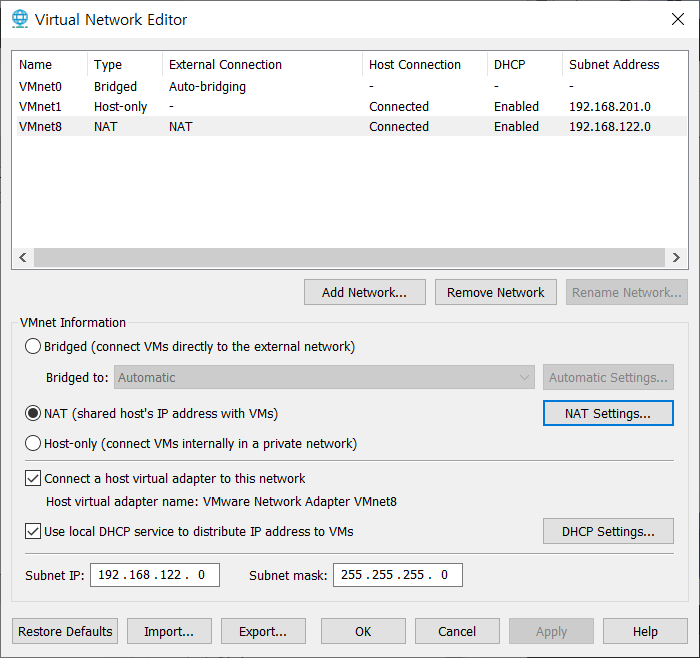
이때, VMnet8의 Subnet Address와 Subnet mask를 잘 기억해 주세요. 저의 경우 각각 192.168.122.0, 255.255.255.0 입니다.
그리고, VMnet8의 NAT Settings로 가 주세요.
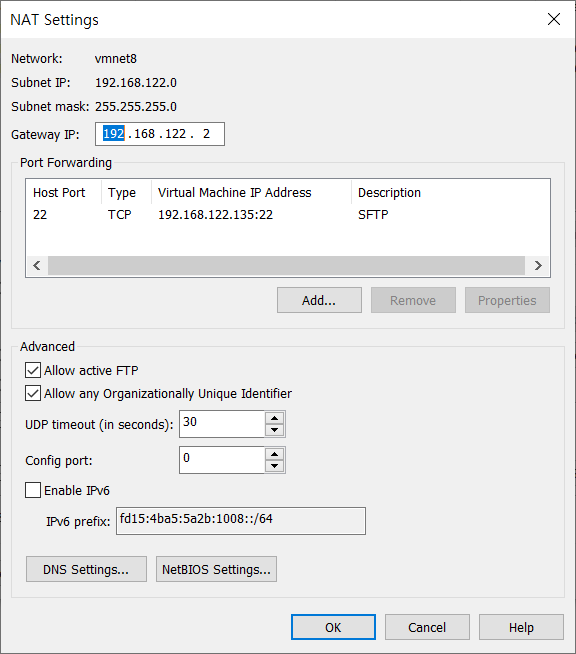
그럼 위와 같은 화면이 보일 것입니다. Gateway IP를 Subnet IP의 맨 뒷자리가 2인 것으로 설정해 주세요. 기본적으로는 이렇게 설정되어 있을 것입니다.
VMware 어댑터 설정
이전처럼 제어판 – 네트워크 및 인터넷 – 네트워크 및 공유 센터 – 어댑터 설정 변경으로 이동해 주세요. 그리고 VMware Network Adapter VMnet8의 속성으로 가 줍니다.
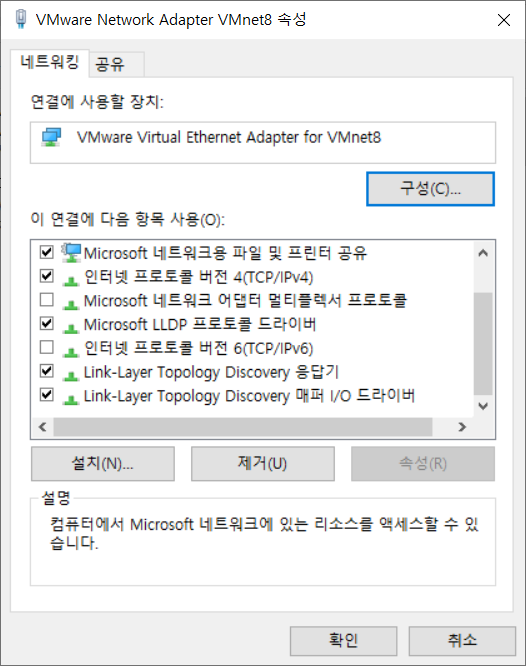
위 사진처럼 인터넷 프로토콜 버전 6(TCP/IPv6)를 선택 해제해 주세요. 그리고 인터넷 프로토콜 버전 4(TCP/IPv4)의 속성으로 가주세요.
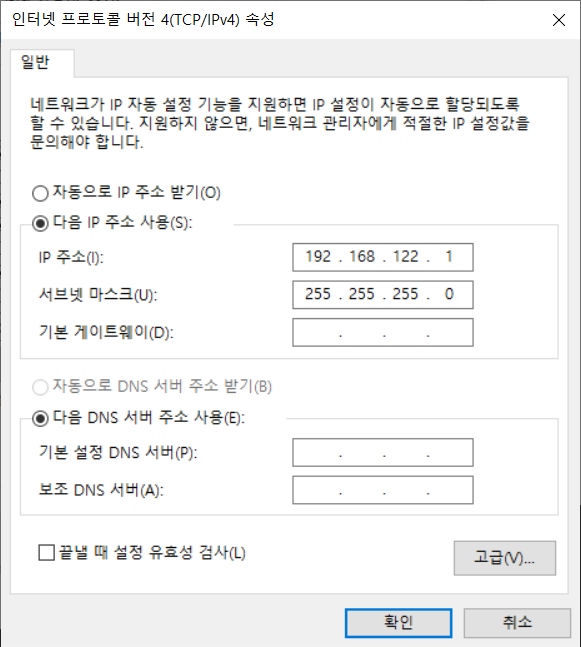
아까 기록했었던 Subnet Address을 입력해 준 다음에, 맨 마지막 자리를 1로 바꿔줍니다. 그리고 Subnet Mask는 아까 기록했었던 값 그대로 입력해 주세요. 나머지 칸은 모두 비워두시면 됩니다.
마치면서
이렇게 하면 이제 정상적으로 가상머신에서 외부 인터넷에 접근할 수 있게 됩니다. 위의 과정을 수행하고도 인터넷에 접근할 수 없다면, 가상머신을 재부팅 해보시거나 MAC주소, IP주소를 확인해 주세요.
감사합니다. 인터넷 연결 문제 잘 해결했습니다.
안녕하세요. 도움이 되셨다니 다행입니다. 감사합니다.